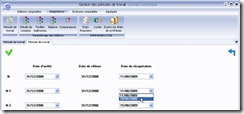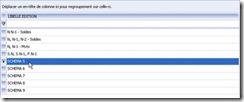L’onglet Adaptations
Choix de la période de travail ![]()
Il peut être utile de modifier la période de travail, ne serait ce que pour comparer des balances récupérées en cours de route.
Avec le bureau numérique, vous pouvez aisément modifier votre période de travail.
Accès :
Depuis le Bureau Numérique, sous l’onglet Adaptations, dans la partie Période de travail
• Cliquez sur le bouton Période de travail.
• Dans la fenêtre Gestion des périodes de travail vous pouvez maintenant modifier les dates d’arrêté et les Dates de récupération des différents exercices que vous voulez comparer. Une fois effectués les changements voulus, cliquez sur le bouton de validation pour revenir au bureau numérique.
Dans cet exemple, nous avons récupéré 2 balances pour l’exercice arrêté au 31/12/2008, l’une ayant été récupérée le 11 août et l’autre le 29 avril. Le but est de comparer ces 2 balances. Après être retourné sous l’onglet Editions comptables du bureau numérique, et après avoir éventuellement choisi le bon libellé dans la partie Schéma d’édition en cliquant sur le bouton Comparaison, il ne nous reste plus qu’à cliquer sur le bouton Balances comparaisons dans la partie Balances. On obtient ainsi la comparaison voulue.
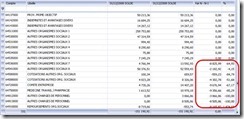 On peut voir les comptes qui ont bougé en faisant défiler les comptes et en observant la dernière colonne montrant les écarts de variation.
On peut voir les comptes qui ont bougé en faisant défiler les comptes et en observant la dernière colonne montrant les écarts de variation.
Le choix que l’on a fait dans la partie Adaptations sur les périodes de travail reste valide pour l’ensemble de la mission, même si l’on quitte le bureau numérique.
Paramétrage des éditions
Cette partie regroupe tous les paramètres d’édition des différents états (Détails des comptes, Feuilles maitresses, Balance, Comparaisons) et les réglages fonctionnent de la même façon.
Exemple : paramétrage d’une feuille maîtresse sur 5 périodes.
Accès :
Depuis le Bureau Numérique, sous l’onglet Adaptations, dans la partie Paramétrage des éditions
• Cliquez sur le bouton Feuilles maîtresses ![]()
![]() • Dans la fenêtre Feuilles maîtresses, cliquez sur le bouton d’accès à la LISTE DES FORMATS D’EDITIONS DES FEUILLES MAITRESSES (vous devez obligatoirement choisir un format existant, mais vous allez pouvoir le modifier) :
• Dans la fenêtre Feuilles maîtresses, cliquez sur le bouton d’accès à la LISTE DES FORMATS D’EDITIONS DES FEUILLES MAITRESSES (vous devez obligatoirement choisir un format existant, mais vous allez pouvoir le modifier) :
• Dans la fenêtre LISTE DES FORMATS D’EDITIONS DES FEUILLES MAITRESSES, choisissez un schéma non utilisé et double-cliquez dessus.
• Vous pouvez à présent modifier vos paramètres d’édition. Vous pouvez également renommer la feuille et changer de format de présentation (« portrait » ou « paysage »). Cliquez sur le bouton de validation.
Vous pouvez renommer votre feuille
Vous pouvez changer de format de présentation
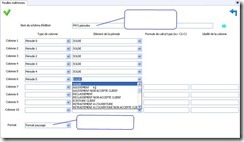 Si à présent vous allez sous l’onglet Editions comptables et si vous demandez une feuille maîtresse, elle s’affichera selon le nouveau paramétrage que vous avez fixé.
Si à présent vous allez sous l’onglet Editions comptables et si vous demandez une feuille maîtresse, elle s’affichera selon le nouveau paramétrage que vous avez fixé.
![]() N’oubliez pas de vérifier dans la barre d’état que le libellé d’édition correspond bien à celui souhaité.
N’oubliez pas de vérifier dans la barre d’état que le libellé d’édition correspond bien à celui souhaité.